요즘 판매하는 대부분의 컴퓨터가 기본 저장 용량이 상당히 넉넉한 편인 반면, 오래전부터 장기간 사용 중인 컴퓨터라면 이야기가 다릅니다.
심지어.. 디스크 저장 용량이 50기가도 채 되지 않는 경우도 있으니까요(물론, 셀프로 용량이 큰 SSD로 교체하는 편이 훨씬 나을 수도 있겠죠)
일단, 디스크 저장 용량이 부족해서 다운로드조차 힘들어진 상황이라면 불필요한 프로그램들을 검색 후 삭제하면서 용량을 늘리는 것이 최선인데요. 그래도 안된다면, 윈도우 'Appdata' 폴더의 용량을 줄여보세요.
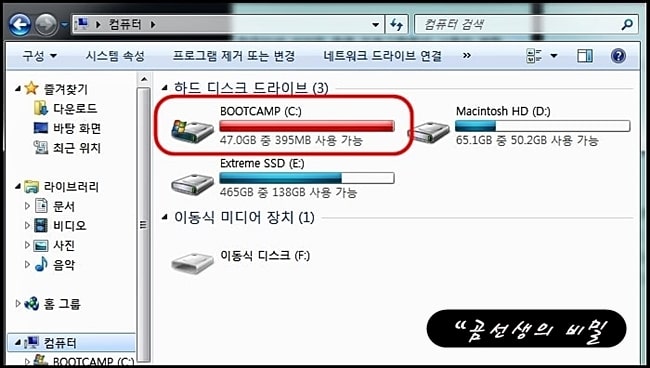
예전과 변함없이, 윈도우의 Appdata 폴더는 항상 C드라이브에 포함되어 있습니다.
위 화면을 보세요~ 저는 맥북에 윈도우를 설치해서 부트캠프로 사용 중이고 디스크 저장 용량이 47기가임에도 500메가도 남지 않은 상황입니다.
윈도우에서 'Appdata' 폴더 위치 찾는 방법
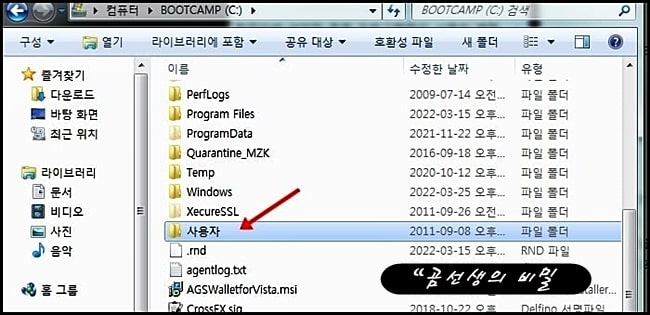
제일 먼저, C드라이브로 들어가서 '사용자' 폴더를 선택하세요.
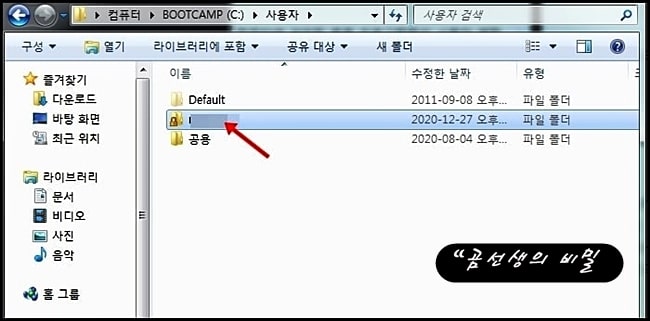
사용자 폴더에서 직접 지정해 둔 '사용자' 폴더를 선택합니다. (자물쇠 표시의 폴더)
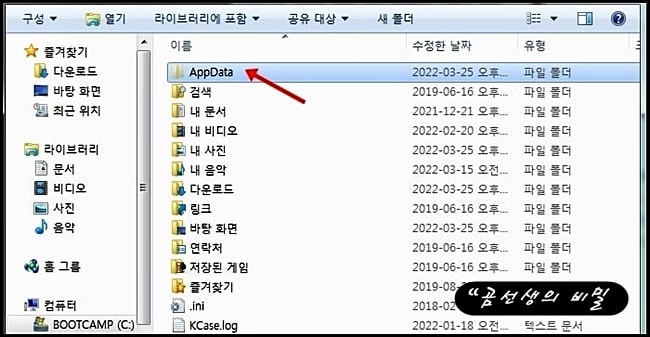
그러면 제일 위에 Appdata라는 폴더가 보입니다. 이 폴더는 기본적으로 '숨겨진' 폴더인데요. '폴더 및 검색 옵션'에서 숨김 처리된 파일의 체크 해제를 적용하면 위와 같이 눈에 보이게 됩니다.
폴더 아이콘을 보면 약간 연한 색깔로 보이는데요. 이런 폴더들이 바로, 무분별한 수정이나 삭제 방지를 위한 목적으로 일부러 숨겨진 폴더, 파일이라는 사실도 알아두시면 좋을 듯하네요.
AppData는 'Application Data'의 약자입니다. 원래 윈도우 vista이전에는 없었던 폴더지만, 그 이후에 새롭게 등장했고요~ 응용 프로그램의 데이터가 저장되는 폴더가 바로 Appdata입니다.
Appdata 하위 폴더(Local, Locallow, Roaming)의 정의
비스타 이전의 XP에서는 응용프로그램 폴더에 저장한 사용자 프로필 데이터가 논리적으로 정렬하지 않았습니다. 그래서 해당 데이터가 컴퓨터나 사용자에 속해 있는지 여부 확인이 어려웠죠.
하지만 윈도우 vista부터 사용자 프로필 폴더에 3개의 하위 폴더(Local, Locallow, Roaming)를 만들어서 그 문제가 대부분 해결되었습니다.
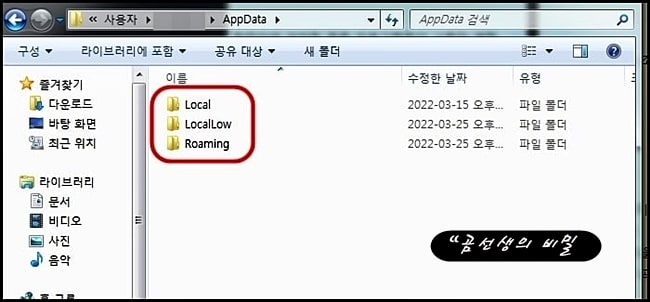
Appdata폴더로 들어가면 Local, LocalLow, Roaming 이렇게 3개의 폴더가 보입니다.
ⓐLocal 웹 브라우저의 임시 파일 또는 인터넷 다운로드후 설치된 응용 프로그램의 설정과 데이터, 로그 파일이 저장되는 폴더입니다. 사용자 프로필로 이동못하는 데이터가 저장되는 공간이에요. 일반적으로 하나의 컴퓨터에서만 사용될 수 있으며, 데이터의 크기가 크기 때문에 도메인 서버와 동기화는 무리가 있는 데이터입니다. ⓑLocalLow Local 폴더와 비슷한 데이터가 포함되어 있으나, 상대적으로 접근 수준은 낮은 폴더입니다. ⓒRoaming 컴퓨터에 설치된 응용 프로그램들의 사용자 계정과 관련된 데이터를 저장하는 공간입니다. 컴퓨터와는 독립적이며, 사용자 프로필과 함께 로밍할 수 있는 프로그램 관련 데이터가 저장되고~ 윈도우 Active Directory와 관련된 폴더라서 아무 생각없이 삭제하면 응용 프로그램의 실행 또는 시스템에 문제가 생깁니다. |
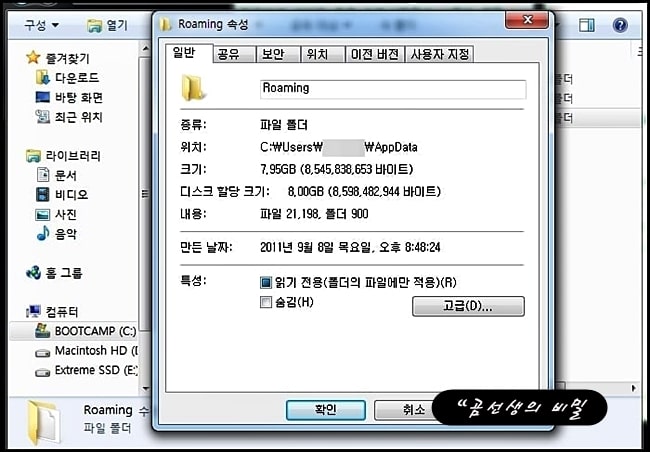
Roaming 폴더에 저장된 파일 용량을 확인해 보니까 무려 8기가에 가깝네요.
Appdata폴더만 정리하면 용량이 늘어난다는 단순한 생각으로 폴더 자체를 삭제해 버리는 사람들도 간혹 있는데요. 이건 정말로 무식한 짓입니다. 절대 그러지 마세요!
Appdata용량에서 가장 큰 비중을 차지하는 Roaming 폴더의 용량이 제일 크지만 이 부분은 건드릴 필요가 없습니다. 함부로 건드려서도 안되고요.
윈도우 Appdata 정리 방법(디스크 용량 부족시)
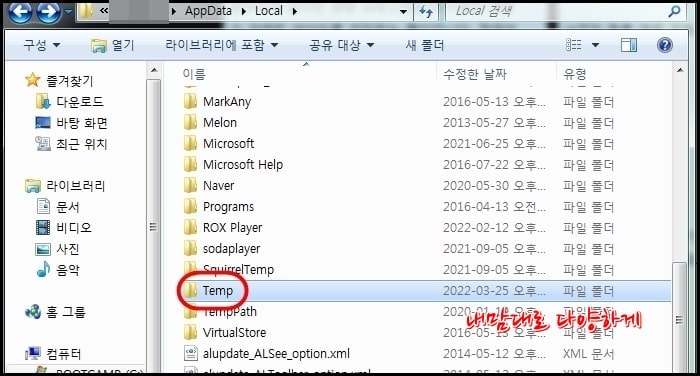
삭제를 통해서 C드라이브의 용량을 늘릴 수 있는 부분은 정해져 있습니다. Local 폴더의 Temp와 LocalLow 폴더의 'Temp'폴더입니다.
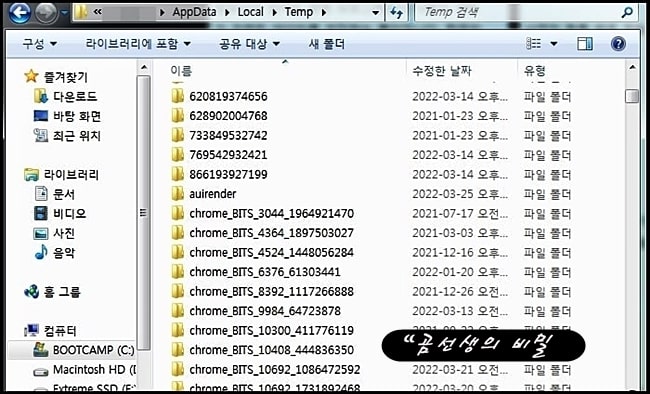
이미 예상하셨겠지만.. Temp폴더에 들어있는 파일들은 프로그램을 설치하고 지우는 과정에서 생기는 임시파일들입니다.
이것들을 단순히 지운다고 해서 컴퓨터나 프로그램에 영향을 주진 않으니까 과감히 삭제하셔도 됩니다.
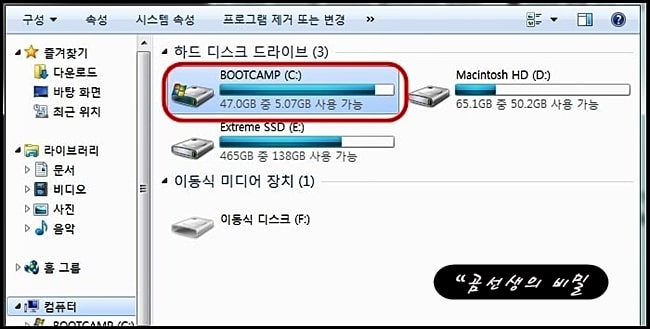
자~ 보세요. Appdata 폴더 하위에 있는 Temp 폴더만 지웠을 뿐인데.. 저장할 수 있는 용량이 무려 5기가까지 늘어났습니다. 삭제하기 전보다 약 10배 이상 늘어났으니 성공한 셈이죠.
이 방법은 윈도우 버전과는 전혀 상관없이 계속해서 써먹을 수 있는 방법이니까, 잊지 말고 꼭 참고하세요^^
✅컴퓨터 용량 늘리기(Winsxs 정리만 해도 엄청나네)
컴퓨터 용량 늘리기(Winsxs 정리만해도 엄청나네)
윈도우를 사용하다보면 이상하게도 OS가 설치된 드라이브의 용량이 서서히 부족해지는 현상을 경험하게 된다. 디스크 정리 기능으로 불필요한 파일을 삭제하고 디스크 조각모음을 해봐도 눈에
gong6587.tistory.com
아이튠즈 백업삭제 저장공간 늘리는 방법
너무 부족한 컴퓨터 디스크 저장공간 때문에, 불필요한 프로그램을 찾아서 삭제하고 나름대로 윈도우 'Appdata' 폴더까지 정리해봤지만 생각보다 용량이 늘지 않더라고요. 아이폰, 아이패드 등을
gong6587.tistory.com
공인인증서 하드디스크 저장위치 찾는 방법
인터넷 뱅킹의 필수조건이라고 할 수 있는 '공인인증서'가 우리 생활속에 자리잡은지도 상당히 오래되었죠^^ 공인인증서는 은행이나 증권사에서 최초로 발급받은 이후 부터는 인터넷상으로 재
gong6587.tistory.com



